Public DNS Server Tool又名為DNS更改工具,用戶可以用這款軟件輕松快速的修改自己電腦的DNS,如果用戶想要在瀏覽網頁的時候不會碰到垃圾信息或者不良廣告,那這款軟件就是一個不錯的選擇。常常更改DNS的用戶千萬不要錯過這款功能實用,操作簡單的DNS更改軟件。
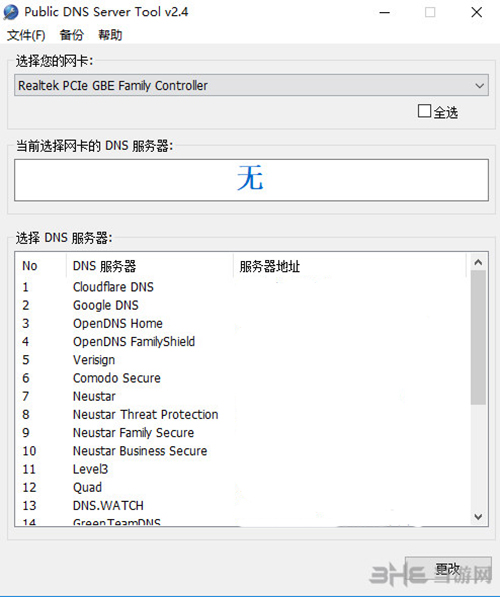
軟件介紹
這款軟件是一款專門用來動態更改DNS服務器的實用工具,完全支持WinXP以及WinXP以上的所有操作系統。在以往的時間里,許多公共DNS服務器以及提供給所有用戶使用了,其中就包括了CloudflareDNS、OpenDNS、Google、Norton、ComodoSecure等公共DNS,除了速度非常快,這些DNS服務器還給用戶提供了非常好的安全保護層。
雖然這些DNS是所有人都可以使用的,但是在系統中設置DNS服務器并不容易,這時候就可以通過這款軟件在系統中輕松設置域名服務器了,非常實用。
軟件功能
備份和恢復:
這款軟件可以讓用戶備份自己的DNS服務器奢姿,用戶只要在軟件的備份選項中點擊備份,并設置好保存備份文件的位置,這款軟件就會自動命名成當前的日期和時間自動備份了。這款軟件的備份文件采用了標準的注冊表腳本格式,所以用戶只要雙擊備份文件就可以快速恢復備份的DNS服務器地址,用戶還可以通過這款軟件備份選項中的恢復選項恢復DNS地址,非常方便。
使用說明
設置公共 DNS 服務器:
1、軟件運行時需要管理員權限。
2、運行后,首先從菜單欄中選擇備份—備份,備份您當前的DNS服務器。如果您稍后想要恢復原始的DNS服務器,這將非常有用。
3、從網卡下拉列表框中選擇您的網卡(NIC)。如果你只有一個網卡,那么它將被預先選擇。在選擇網卡時,為選擇的網卡配置的當前DNS服務器將以藍色大文本顯示。您可選中標記“全選”的復選框以選擇系統中的所有網卡。
4、從列表中選擇一組公共DNS服務器。當您選擇一個DNS服務器時,它們的描述將在列表下方顯示。
5、最后點擊窗口底部的更改按鈕,這將需要幾秒鐘來更改DNS服務器。即使更改了DNS服務器,您仍然可以使用以前的DNS服務器查看瀏覽器,然后按Ctrl+F5重新加載網頁或重新啟動網絡瀏覽器。
添加更多的DNS服務器:
PublicDNSServerTool從2.1版本開始,將所有的服務器數據存儲在servers.ini文件中。PublicDNSServerTool運行后會自動創建一個默認的servers.ini文件,其中包含八個眾所周知的公用DNS服務器。如果你想添加更多的DNS服務器,你可以編輯這個文件以添加更多的服務器。
例如,假設您想從您自己的ISP添加DNS服務器,其主DNS服務器為24.25.227.55,輔助DNS服務器為24.25.227.53。只需在記事本中打開servers.ini文件,并在文件末尾添加以下內容:
[RoadRunner]
address=24.25.227.55,24.25.227.53
注意,“address”和“=”之間不能有空格,否則將無法加載。添加后您必須關閉這款軟件并重新啟動它,才可以從servers.ini文件加載新添加的服務器。
注意事項
只有選擇的網卡才能更改DNS服務器設置。如果您有多個網卡,那么您應該選擇一個用于連接到互聯網的網卡。您也可以選中標記“全選”的復選框來選擇所有網卡。通過這種方式,您只需點擊一下即可更改所有網卡的DNS服務器。
即使在更改DNS服務器后,您仍然可以使用以前的DNS服務器在瀏覽器中瀏覽網頁,然后關閉并重新啟動瀏覽器才能使用新的DNS服務器進行瀏覽。如果在重新啟動瀏覽器后,更改的DNS服務器無效,那么您必須重新啟動Windows。
更新內容
已刪除NortonConnectSafe,因為它已停止使用。
添加了許多新的服務器
減少了內存使用量
裝機必備軟件













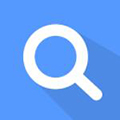



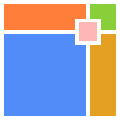





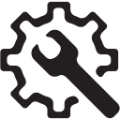
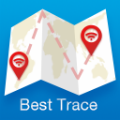









網友評論